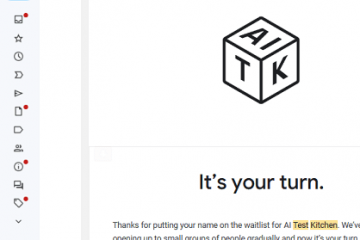Nu de Smart Canvas-tools van Google overal beschikbaar zijn, realiseer ik me dingen over Google Documenten waar ik me nog nooit echt om heb bekommerd. Over het algemeen gebruik ik het om mijn gedachten op te schrijven en minder voor zakelijke documenten. Dat is nu waar, maar vóór dit jaar deed ik precies het tegenovergestelde: ik gebruikte Documenten voor langdurig opgemaakt samenwerkingswerk en Keep om snel mijn ideeën vast te leggen.
Een van de dingen die ik ben gaan doen, is het opzetten van een document met een heleboel speciale opmaak en slimme chips zoals een timer of stopwatch of misschien vervolgkeuzelijsten voor classificaties. Ik gebruik bijvoorbeeld vervolgkeuzelijsten als categoriseringshulpmiddelen in mijn documenten. Als iets een gedachte is, een idee of iets waar ik over heb nagedacht, of als een verhaalfragment dat ik aan het uitwerken ben een idee is, een ruwe schets, een eerste bewerking of als het een definitieve versie is, kunnen de nieuwe tools van Google zijn fantastisch om ze snel als zodanig te taggen.
Mood smart chip voor je dagboekOntwerp slimme chip voor je schrijvenEnkele slimme chipideeën die je misschien wilt gebruiken als herhalende elementen in je Documenten
Nog meer gebruik voor Google Documenten-sjablonen in uw organisatie
Maak reclame voor uw organisatie door branded sjablonen voor naar buiten gerichte documenten, zoals voorstellen en rapporten, met behulp van een van de editors van Documenten. Krijg direct een indeling voor facturen, budgetten, onkostendeclaraties of schema’s in Spreadsheets. Maak uw verkooppraatje, casestudy, voorstel of statusrapport val op met een presentatie in Presentaties.Voeg handtekeningen toe aan een overeenkomst, stroomschema’s aan een procesdocument, importeer statistieken in een spreadsheet en meer met add-ons.
Ondersteunde edities voor deze functie: Business Standard en Business Plus; Onderneming; Education Fundamentals, Education Standard, Teaching and Learning Upgrade en Education Plus; Enterprise Essentials Plus; Non-profitorganisaties; G Suite Basic en G Suite Business.
Help voor Google Workspace-beheerders
Met zoveel unieke, nieuwe mogelijkheden wilt u waarschijnlijk voorkomen dat u deze speciale items tussen documenten moet kopiëren en plakken, en krijg snel toegang tot een kant-en-klaar formaat voor verschillende gebruiksscenario’s, zoals degene die ik hierboven heb geschetst. Vandaag laat ik je zien hoe je een document kunt maken en er een sjabloon van kunt maken die je snel kunt starten en waarmee je precies dat kunt doen.
Voordat we beginnen, wil ik iets maken duidelijk: u moet een betaald Workspace-account hebben om deze functie te kunnen gebruiken. Persoonlijke Google-accounts kunnen deze actie niet uitvoeren, wat me verdrietig maakt. Ik hoop dat Google in de toekomst standaard accounthouders de sjabloonfunctie laat gebruiken, maar tenzij je een knutselaar bent zoals ik, heeft het weinig zin voor iemand die geen zaken doet waar dat nodig zou zijn.
Laatste ding-ga je gang en maak een document met een aantal speciale slimme chips, headers, misschien zelfs een afbeeldingslogo. Doe wat u wilt dupliceren voor snel gebruik voordat we de onderstaande stappen gaan volgen. Je wilt iets om mee te werken, toch?
Oké, laten we beginnen! Ga eerst naar Google Documenten op internet. U zou bovenaan een’Sjabloongalerij’moeten zien, net boven uw meest recent gemaakte documenten. Klik rechtsboven op de tekst’Sjabloongalerij’om alle opties naar beneden te laten vallen. Hier ziet u veel vooraf gemaakte sjablonen die u kunt gebruiken voor een breed scala aan use-cases. Het is vermeldenswaard dat gewone niet-betalende gebruikers hiervan gebruik kunnen maken, ze kunnen alleen niet hun eigen aangepaste sjablonen maken, zoals we samen gaan doen.
Klik vervolgens over van’Algemeen’tabblad naar het tabblad met de naam van uw organisatie. Hier zie je de naam van mijn gamestudio bovenaan de schermafbeelding, net onder de paginatitel. Eenmaal daar aangekomen, zie je rechtsboven een knop’Sjabloon verzenden’. Klik hierop om een pop-upvenster met enkele opties te openen.
Uw eigen sjabloon indienen
Als u op de knop’Selecteer een document’klikt, krijgt u een ander venster te zien waarin u wordt gevraagd een bestand te selecteren om als sjabloon te gebruiken. Ga je gang en kies het bestand dat je onlangs hebt gemaakt en waarin alle geweldige Smart Canvas-functies zijn ingebouwd. Je zou het meteen als de eerste optie moeten zien, aangezien je begint op het tabblad’Recent’, maar je kunt ook door verschillende delen van je Google Drive bladeren met behulp van de tabbladen bovenaan of zelfs via Zoeken!
Als u op een bestand klikt, wordt rechtsonder een blauwe knop’Openen’weergegeven waarop u kunt klikken om uw keuze te voltooien. Houd er rekening mee dat elke sjabloon die u maakt, toegankelijk is voor iedereen in uw organisatie. U kunt ook de optie’Een kopie van dit bestand indienen in plaats van het origineel’inschakelen als u het originele bestand wilt behouden, maar dat is geheel aan u. Als u dat toch doet, wordt u gevraagd om de kopie een eigen unieke naam te geven.
Klik ten slotte op de vervolgkeuzelijst’Categorie’en selecteer een geschikte categorie voordat u op de blauwe knop’Verzenden’tikt. U hebt nu een sjabloon die uniek is voor uw organisatie! U zou het onmiddellijk moeten zien verschijnen op het tabblad Sjabloongalerij, genoemd naar uw bedrijf, zoals hieronder weergegeven. Nu kun je meteen een ander bestand maken met die exacte elementen zonder ze helemaal opnieuw te hoeven bouwen!
Je sjablonen vinden
Een belangrijk ding om in gedachten te houden is dat Google er de komende maanden hard aan werkt om’Custom Building Blocks’naar Documenten te brengen. Hiermee kunt u een vervolgkeuzelijst of een ander Smart Canvas-element of een slimme chip in één bestand maken en in elk ander document oproepen zonder te hoeven kopiëren en plakken. Zodra dit is uitgerold, verschijnen ze onder het’@’-menu, wat ongelooflijk opwindend is voor iemand zoals ik die deze dingen deze maand religieus gebruikt.
Laat me in de reacties weten wat voor soort sjablonen je hebben of maken voor uw bedrijf, school of organisatie die simpelweg niet bestaan in de standaard sjabloongalerij. Ik zou graag wat meer ideeën willen opdoen voor mijn eigen gebruiksscenario’s en natuurlijk om te zien of deze functie veel of helemaal niet wordt gebruikt door gewone gebruikers.